SQL Server2008的安装,SQLServer2008的安装......
2023-02-22 270 安装
笔记本电脑中的触摸板相当于我们外接的鼠标,可以方便我们使用电脑。为触摸板配置三指手势可以让我们使用电脑时更加的方便。接下来小编以Win10系统的Dell笔记本为例,来和大家分享一下。
打开电脑中的Windows设置,点击界面中的“设备”图标,进入设备界面。
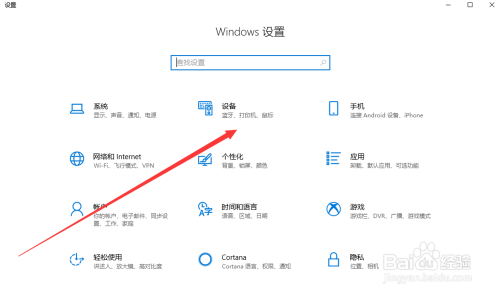
在设备界面中,我们点击左侧“触摸板”选项卡,切换至触摸板界面。

进入触摸板界面后向下滑动界面,我们可以看到默认情况下三指手势的状态。

我们可以通过更改“轻扫”字样下方下拉框来更改三指手势所对应的操作。

如果下拉菜单中给出的操作不能满足我们的需求,我们可以点击界面下方(界面最大化时,会在界面左边)的“高级手势配置”字样,进入高级手势配置界面。
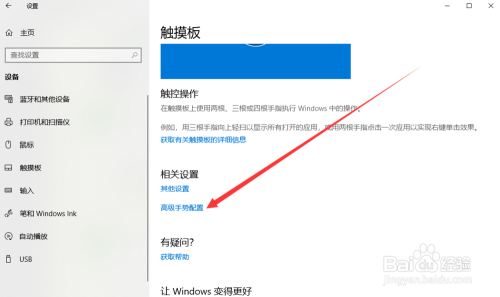
在高级手势配置界面中,我们可以根据自己的需要进行自定义三指手势的操作。

以上方法由办公区教程网编辑摘抄自百度经验可供大家参考!
相关文章